Как стримить в ВК с компа, ноутбука, пошаговая инструкция.
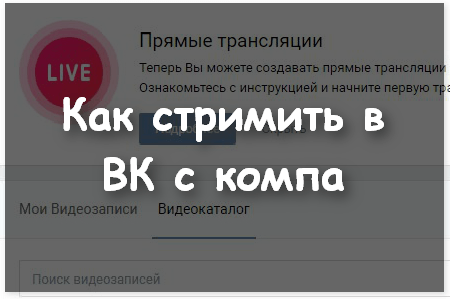
Хотите узнать как стабильно зарабатывать в Интернете от 500 рублей в день?
Скачайте мою бесплатную книгу
=>> «Как гарантированно зарабатывать от 500 рублей в день»
С недавнего времени ВКонтакте стало возможно проводить живые трансляции с компа, ноута, с мобильных приложений.
Это новшество позволило в режиме текущего времени транслировать то, что происходит в данный момент на экране, например, показывать окно игр или видео с внешней камеры. Вы, также, можете провести репортаж, с применением профессиональной техники, организовать круглосуточный эфир и многое другое.
Причём прямую трансляцию ВКонтакте, которая выглядит, воспроизводится, как обычная видеозапись, можно сохранять, добавлять на страничку, или в сообщество, отправлять в личных сообщениях.
Вы можете поделиться ею на стене или разместить на другом сайте. Кроме этого, также как все остальные видеозаписи, трансляция автоматически воспроизводится в новостной ленте, правда с выключенным звуком. Но это всё равно привлекает к себе дополнительное внимание пользователей.
Как стримить в ВК с компа
Для стрима, вообще, нужно программа OBS, без неё стримить нельзя. Так что я думаю, что она у вас уже настроена. Если нет, то скачать её можете бесплатно на официальном сайте.
Не так давно я написал статью: «Как настроить obs для стрима на YouTube«, причтите её, так как настройки в программе OBS похожие для стрима на Ютуб и ВК.
Для того, чтобы стримить в ВК с компьютера, нужно, прежде всего, создать трансляцию. Создать трансляцию можно как со своей личной странички, так и со страниц своего сообщества.
Принцип действия одинаковый:
- Заходите в видеозаписи. Нажмите на трансляцию;
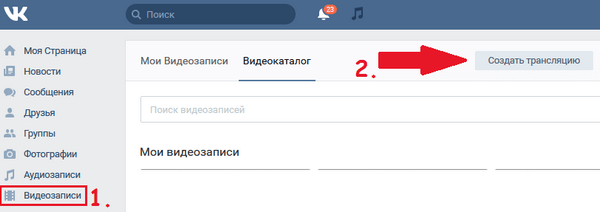
- Заполняете всё, что видите, то есть: загружаете картинку, далее пишите имя, кратко описываете, выбираете категорию и так далее. Эти настройки нужны для того, чтобы вы сами не забыли, что это за трансляция, после её сохранения и ещё по этим параметрам видео будут находить в поиске. Представьте, что вы сохранили уже много трансляций и у всех примерно похожее название и описание, вы сами легко запутаетесь в своих видеозаписях;

- В настройках видеокодера вам нужно указать ссылку и пароль, взятые из программы OBS;
- Зайдите в программу OBS в окне «Сцены» укажите что это настройка для ВК, хотя это не обязательный пункт;
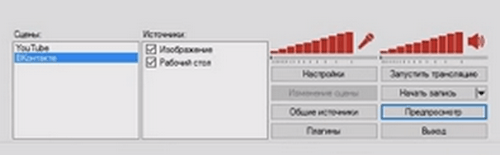
- Зайдите в раздел настроек, вкладка — трансляции, сервис вещания. Там не указан ВК, поэтому укажите — Custom, и ниже появятся ссылка и код;
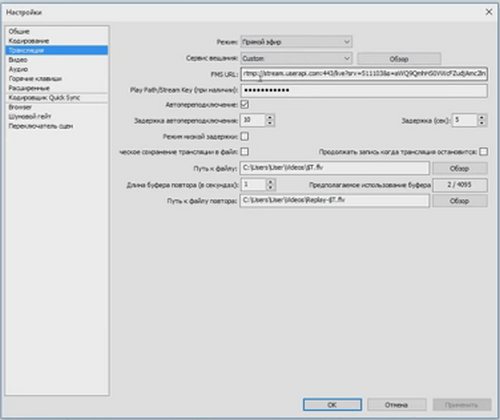
- Их нужно будет ввести в настройки видеокодера в ВК;

- Сохраните и можно запускать трансляцию из видеокодера.
 По окончанию трансляции, там же где вы нажимали кнопку запуска, будет кнопка остановки трансляции.
По окончанию трансляции, там же где вы нажимали кнопку запуска, будет кнопка остановки трансляции.

Вот так вы можете стримить ВК с компа, ноутбука или мобильного устройства.
Способ второй
Есть ещё один способ настроек трансляции. Как я писал выше, в настройках программы OBS не указан ВК, и я советовал вам указать вместо ВК — Custom. Однако, можно сделать чуточку иначе. Тип вещания можно выбрать — пользовательский сервер вещания.
А ВКонтакте, в настройках видеокодера нажать на «показать ссылку и ключ». Сгенерированную ссылку с ключом вставить в соответствующие поля в программе OBS, во вкладке трансляции.
То есть, как вы понимаете, наша задача связать этой ссылкой и ключом программу для стрима и ВК, объединить их в одно целое. Главное — указать одинаковые ссылки и ключи в ВК и в OBS. Остальные поля вы заполняете по своему, в зависимости от ваших данных и от того, что вы желаете получить в конечном итоге.
Интересная информация в статьях блога:
P.S. Прикладываю скриншот моих заработков в партнёрских программах. И напоминаю, что так зарабатывать может каждый, даже новичок! Главное — правильно это делать, а значит, научиться у тех, кто уже зарабатывает, то есть, у профессионалов Интернет бизнеса.
Заберите список проверенных Партнёрских Программ 2018 года, которые платят деньги!
Скачайте чек-лист и ценные бонусы бесплатно
=>> «Лучшие партнёрки 2018 года»


